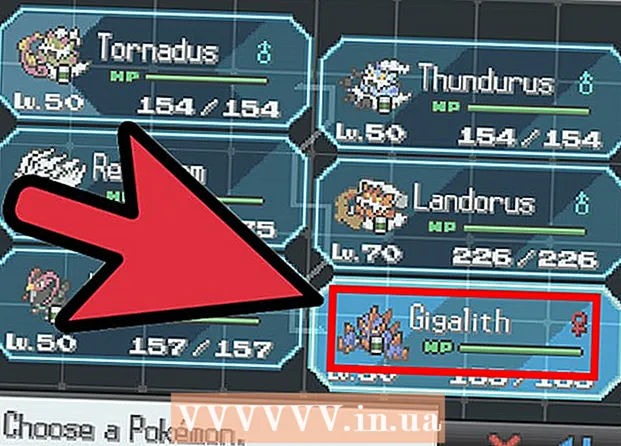Auteur:
John Pratt
Date De Création:
14 Février 2021
Date De Mise À Jour:
1 Juillet 2024

Contenu
Ce wikiHow vous montre comment passer en mode Street View sur Android et afficher des photos d'un emplacement sélectionné sur Google Maps.
Résumé
1. Ouvrez Google Maps.
2. Cliquez sur le bouton Explorer.
3. Appuyez et maintenez un emplacement sur la carte.
4. Appuyez sur l'aperçu Street View dans le coin inférieur gauche.
Avancer d'un pas
 Ouvrez l'application Google Maps sur votre Android. L'application Google Maps ressemble à une épingle de localisation rouge sur une petite icône de carte. Vous pouvez le trouver dans le menu de vos applications.
Ouvrez l'application Google Maps sur votre Android. L'application Google Maps ressemble à une épingle de localisation rouge sur une petite icône de carte. Vous pouvez le trouver dans le menu de vos applications.  appuie sur le bouton Explorer. Ce bouton ressemble à une épingle d'emplacement grise et se trouve en bas de votre écran.
appuie sur le bouton Explorer. Ce bouton ressemble à une épingle d'emplacement grise et se trouve en bas de votre écran.  Recherchez l'emplacement que vous souhaitez voir sur la carte. Vous pouvez appuyer sur votre écran et faire glisser la carte, ou écarter ou rapprocher deux doigts pour effectuer un zoom avant et un zoom arrière.
Recherchez l'emplacement que vous souhaitez voir sur la carte. Vous pouvez appuyer sur votre écran et faire glisser la carte, ou écarter ou rapprocher deux doigts pour effectuer un zoom avant et un zoom arrière. - Vous pouvez également utiliser la barre de recherche pour trouver un emplacement ou une coordonnée. Celui-ci s'appelle Cherche ici et se trouve en haut de votre écran.
 Appuyez et maintenez un emplacement sur la carte. Cela déposera une épingle rouge sur l'emplacement sélectionné. Vous verrez un aperçu de l'image Street View de cet emplacement dans le coin inférieur gauche de la carte.
Appuyez et maintenez un emplacement sur la carte. Cela déposera une épingle rouge sur l'emplacement sélectionné. Vous verrez un aperçu de l'image Street View de cet emplacement dans le coin inférieur gauche de la carte.  Appuyez sur l'aperçu Street View. Une image d'aperçu apparaît dans le coin inférieur gauche lorsque vous déposez un code PIN de localisation. Appuyez dessus pour basculer l'image plein écran sur Street View.
Appuyez sur l'aperçu Street View. Une image d'aperçu apparaît dans le coin inférieur gauche lorsque vous déposez un code PIN de localisation. Appuyez dessus pour basculer l'image plein écran sur Street View.  Appuyez et faites glisser sur votre écran pour afficher votre environnement. Street View offre une vue à 360 degrés de l'emplacement sélectionné.
Appuyez et faites glisser sur votre écran pour afficher votre environnement. Street View offre une vue à 360 degrés de l'emplacement sélectionné.  Faites glisser votre doigt de haut en bas sur les lignes de route bleues. Vous pouvez ainsi voyager et vous promener dans Street View. Si une route ou une rue est marquée d'une ligne bleue au sol, balayer la ligne bleue vous permettra de marcher dans la rue.
Faites glisser votre doigt de haut en bas sur les lignes de route bleues. Vous pouvez ainsi voyager et vous promener dans Street View. Si une route ou une rue est marquée d'une ligne bleue au sol, balayer la ligne bleue vous permettra de marcher dans la rue.